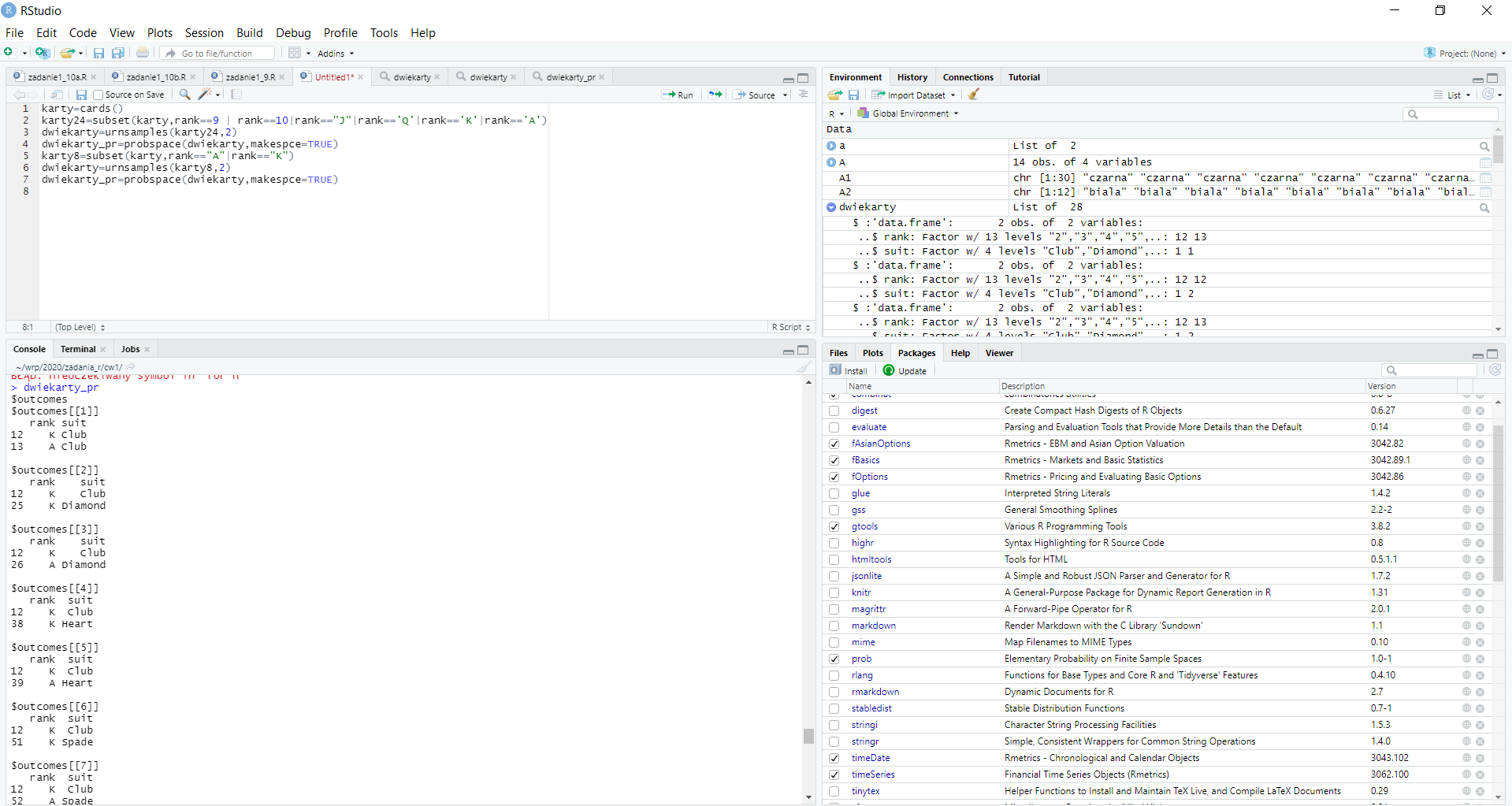185 KiB
Bardzo krótkie wprowadzenie do programu R
Podstawowe informacje
- R - język programowania / pakiet statystyczny.
- Jest to język darmowy, rozpowszechniany na licencji GNU General Public License (GPL).
- Jest przydatny szczególnie dla osób zainteresowanych statystyką/analizą danych.
- R zawiera ponad 10000 pakietów do różnych zastosowań.
- Program R można pobrać z następującej strony.
RStudio
- R studio - edytor do programu R, ułatwiający pracę z tym programem.
- dystrybuowany na licencji AGPL v3.
- w RStudio można też wykonywać kody napisane w Pythonie.
- RStudio można pobrać z następującej strony.
- Przykładowy wygląd paneli Rstudio zaprezentowany jest poniżej.
Pakiety
Aby w pełni korzystać z możliwości R, będziemy wykorzystywać różne gotowe pakiety.
- Do instalacji pakietu używamy polecenia
install.packages(). - Do załadowania pakietu używamy polecenia
library(). - Jeśli używamy RStudio możemy wyświetlić listę zainstalowanych i załadowanych pakietów (na wcześniej zaprezentowanym rysunku znajduje się ona w prawym dolnym rogu - załadowane pakiety oznaczone są haczykiem). Ponadto, możemy też ładować pakiety klikając na kwadraciki znajdujące się na tej liście przy nazwie odpowiedniego pakietu.
Uwaga: Nie wszystkie pakiety są dostępne w wersji online Jupytera. W związku z tym poniższy i kolejne przykłady mogą wymagać przekopiowania instrukcji do RStudio.
install.packages("gtools")
library("gtools")Installing package into ‘/usr/local/lib/R/site-library’ (as ‘lib’ is unspecified) Warning message in install.packages("gtools"): “'lib = "/usr/local/lib/R/site-library"' is not writable”
Error in install.packages("gtools"): unable to install packages
Traceback:
1. install.packages("gtools")
2. stop("unable to install packages")Wektory i macierze
Jednym z podstawowych obiektów, które będą nas interesowały w kontekście naszych zajęć są wektory i macierze.
Definiowanie wektorów
Poniżej przedstawimy kilka podstawowych sposobów definiowania wektorów wraz z przykładami.
- Wektory możemy przypisać do zmiennej używając jednego z operatorów:
=,<-,->. - Podstawową funkcją służącą do definiowania wektorów jest
c(), gdzie w nawiasach wpisujemy kolejne elementy wektora.
a = c(1, 2, -4)
b = c('as', 'krol', 'dama')a- 1
- 2
- -4
b- 'as'
- 'krol'
- 'dama'
- Polecenie
i:j, gdzie $i,j$ to liczby całkowite, tworzy ciąg arytmetyczny o pierwszym elemencie równym $i$ oraz różnicy równej $1$ (jeśli $j>i$) lub $-1$ (jeśli $j<i$), którego ostatni wyraz nie przekracza $j$. - Polecenie
seq(from=i,to=j,by=r), gdzie $i,j,r$ to liczby całkowite, tworzy ciąg arytmetyczny o pierwszym elemencie równym $i$ oraz różnicy równej $r$, którego ostatni wyraz nie przekracza $j$.
c = 2:9
d = 9:2
e = seq(2, 9, 3)
f = seq(10, 1, -1.5)c- 2
- 3
- 4
- 5
- 6
- 7
- 8
- 9
d- 9
- 8
- 7
- 6
- 5
- 4
- 3
- 2
e- 2
- 5
- 8
f- 10
- 8.5
- 7
- 5.5
- 4
- 2.5
- 1
- Polecenie
rep(x,...)pozwala tworzyć wektory, w których elementy się powtarzają. W tym wypadkuxjest wektorem elementów, które mają się powtórzyć, a w miejsce kropek wpisujemy informację o tym, ile razy mają się powtórzyć elementy (jeśli wpiszemy tu liczbę $n$, to cały wektor zostanie powtórzony $n$ razy, a jeśli podamy wektor liczbvo tej samej długości, cox, to każdy element wektoraxzostanie powtórzony tyle razy, ile wskazuje na to odpowiednia współrzędna wektorav).
g = rep(c('as', 'krol'), 2)
h = rep(c('as', 'krol'), c(2, 3))g- 'as'
- 'krol'
- 'as'
- 'krol'
h- 'as'
- 'as'
- 'krol'
- 'krol'
- 'krol'
- Istnieje kilka wbudowanych, przydatnych wektorów, np.:
letters: wektor zawierajacy $26$-literowy alfabet (małe litery);LETTERS: wektor zawierajacy $26$-literowy alfabet (duże litery);month.name: wektor zawierający nazwy miesięcy (po angielsku).
letters- 'a'
- 'b'
- 'c'
- 'd'
- 'e'
- 'f'
- 'g'
- 'h'
- 'i'
- 'j'
- 'k'
- 'l'
- 'm'
- 'n'
- 'o'
- 'p'
- 'q'
- 'r'
- 's'
- 't'
- 'u'
- 'v'
- 'w'
- 'x'
- 'y'
- 'z'
LETTERS- 'A'
- 'B'
- 'C'
- 'D'
- 'E'
- 'F'
- 'G'
- 'H'
- 'I'
- 'J'
- 'K'
- 'L'
- 'M'
- 'N'
- 'O'
- 'P'
- 'Q'
- 'R'
- 'S'
- 'T'
- 'U'
- 'V'
- 'W'
- 'X'
- 'Y'
- 'Z'
month.name- 'January'
- 'February'
- 'March'
- 'April'
- 'May'
- 'June'
- 'July'
- 'August'
- 'September'
- 'October'
- 'November'
- 'December'
Definiowanie macierzy
Pokażemy teraz, jak możemy definiować macierze.
- Podstawowym poleceniem do generowania macierzy jest
matrix(v, nrow=n, ncol=m, byrow=FALSE), gdzievjest wektorem danych do wpisania do macierzy,nrowincoloznaczają odpowiednio liczbę wierszy i kolumn w macierzy, abyrowzawiera informację o tym, w jaki sposób elementy wektoravmają być wpisywane do macierzy. Jeślibyrowma wartośćTRUE, to kolejne elementy będą wpisywane w kolejne wiersze macierzy, w przeciwnym przypadku będą wpisywane w kolejnych kolumnach. Nie jest konieczne podawanie zarówno liczby wierszy, jak i kolumn - jeśli podamy tylko jeden wymiar, drugi zostanie wybrany automatycznie tak, aby do macierzy można było wpisać wszystkie elementy wektorav. Jeśli iloczyn liczb $n$ i $m$ jest większy niż długość wektorav, to w brakujące miejsca są ponownie wstawiane elementy początkowe wektorav. Jeśli natomiast ten iloczyn będzie mniejszy od długości wektorav, to do macierzy zostaną wpisane tylko początkowe elementy wektora, a pozostałe zostaną zignorowane. W obu przypadkach zostanie wyświetlone ostrzeżenie o braku kompatybilności wymiarów.
# Definiujemy macierze, których elementami są nazwy miesięcy
m = month.name
# Zwróćmy uwagę, że w macierzy M1 nazwy miesięcy wpisywane są kolejno wierszami
M1 = matrix(m, nrow=3, ncol=4, byrow=TRUE)
# Natomiast w macierzy M2 nazwy wpisywane są kolejno kolumnami
M2 = matrix(m, nrow=3, ncol=4, byrow=FALSE)
# W macierzy M3 liczba wierszy nie jest dzielnikiem długości wektora m, więc niektóre elementy tego wektora zostaną wykorzystane wielokrotnie
M3 = matrix(m, nrow=5)
# Liczba elementów macierzy M4 jest mniejsza od długości wektora m, więc jego końcowe elementy nie zostaną wykorzystane
M4 = matrix(m, nrow=2, ncol=3)Warning message in matrix(m, nrow = 5): “data length [12] is not a sub-multiple or multiple of the number of rows [5]” Warning message in matrix(m, nrow = 2, ncol = 3): “data length differs from size of matrix: [12 != 2 x 3]”
M1| January | February | March | April |
| May | June | July | August |
| September | October | November | December |
M2| January | April | July | October |
| February | May | August | November |
| March | June | September | December |
M3| January | June | November |
| February | July | December |
| March | August | January |
| April | September | February |
| May | October | March |
M4| January | March | May |
| February | April | June |
- Jeśli mamy dany wektor
vo długości $k$, to możemy zamienić go na macierz dwuwymiarową o wymiarach $n\times m$ (gdzie $k=n\cdot m$), używając poleceniadim(v)=c(n,m). Wówczas elementy wektoravzostaną wpisane kolejno kolumnami do macierzy. - Jeśli mamy dany ciąg wektorów/macierzy, to możemy je połączyć w większy obiekt używając poleceń
rbind(obiekty będą łaczone wierszowo, tzn. kolejne wektory/macierze będą wpisywane w kolejne wiersze tworzonej tabeli) lubcbind(obiekty będą łączone kolumnowo, tzn. kolejne wektory/macierze będą wpisywane w kolejne kolumny tworzonej tabeli).
dim(c) = c(4,2)
c| 2 | 6 |
| 3 | 7 |
| 4 | 8 |
| 5 | 9 |
A = rbind(a, e)
A| a | 1 | 2 | -4 |
|---|---|---|---|
| e | 2 | 5 | 8 |
B = cbind(a, e)
B| a | e |
|---|---|
| 1 | 2 |
| 2 | 5 |
| -4 | 8 |
Odwoływanie się do elementów wektora / macierzy
Pokażemy teraz, w jaki sposób możemy odwoływać się do elementów danego wektora v
v[i]- $i$-ty element wektorav(wektory indeksowane są od $1$);v[x], gdziexjest wektorem indeksów zwraca elementy wektoravo indeksach podanych w wektorzex;v[-i]- wszystkie elementy wektoravpoza $i$-tym;v[-x], gdziexjest wektorem indeksów - wszystkie elementy wektoravpoza tymi, których indeksy są podane w wektorzex;- do wskazywania podciągu elementów wektora
vmożna też używać warunków logicznych.
f- 10
- 8.5
- 7
- 5.5
- 4
- 2.5
- 1
f[3]f[c(3,1,4,3)]- 7
- 10
- 5.5
- 7
f[-5]- 10
- 8.5
- 7
- 5.5
- 2.5
- 1
f[-seq(1,7,2)]- 8.5
- 5.5
- 2.5
f[f<5]- 4
- 2.5
- 1
W przypadku macierzy podajemy po przecinku indeksy interesujących nas wierszy i kolumn, np. polecenie A[2,3] zwróci element z drugiego wiersza i trzeciej kolumny. Jeśli przed lub po przecinku nic nie wpiszemy, to zostaną wybrane wszystkie elementy z danej kolumny lub wiersza.
A| a | 1 | 2 | -4 |
|---|---|---|---|
| e | 2 | 5 | 8 |
A[2, 3]A[, 2]- a
- 2
- e
- 5
A[2, ]- 2
- 5
- 8
Operatory logiczne
x==y- prawda, jeślixjest równey;x!=y- prawda, jeślixjest różne ody;x&y- koniunkcjaxiy(jeślixiysą wektorami, to porównywane będą wszystkie odpowiadające sobie współrzędne);x|y- alternatywaxiy(jeślixiysą wektorami, to porównywane będą wszystkie odpowiadające sobie współrzędne);!x- negacjax.
a = c(1, 0, 0, 1)
b = c(1, 1, 0, 0)a&ba|b!aInstrukcja warunkowa i pętle
Poniżej pokażemy na przykładach, jak możemy tworzyć pętle i instrukcje warunkowe.
Instrukcja if ... else:
if (warunek) {instrukcje_1} else {instrukcje2}
# Instrukcja warunkowa porównująca dwie liczby
a = 5
b = 3
if (a>b) {
print('a jest większe od b')
} else {
print('b jest większe lub równe a')
}Pętla for:
for (iterator in kolekcja) {instrukcje}
# Pętla for wyliczająca kwadraty kolejnych liczb z wektora x
x = 1:10
for (i in x) {
print(i^2)
}Pętla while:
while (warunek) {instrukcje}
# Pętla while wyliczająca kwadraty kolejnych liczb z wektora x
i = 0
while (i<10) {
i = i+1
print(i^2)
}Funkcje
- Funkcje możemy zdefiniować w następujący sposób:
nazwa<-function(x1, x2, ..., xn) {instrukcje},
gdzie $x1,x2,\ldots, xn$ są argumentami funkcji.
- Możemy podać dowolną liczbę argumentów, ale każdy z nich powinien mieć unikalną nazwę. Możemy też podać dla nich wartości domyślne, podając wartość po nazwie każdego argumentu:
function(x1=wartosc1, x2=wartosc2, ..., xn=wartoscn) {instrukcje}.
- W przypadku, gdy funkcję da się zapisać za pomocą pojedynczej instrukcji, nawiasy klamrowe można pominąć, tzn. stosujemy schemat:
nazwa<-function(x1, x2, ..., xn) instrukcja.
Wynikiem działania funkcji będzie wartość wyznaczona w ostatniej linijce instrukcji lub argument instrukcji
return().Aby wywołać funkcję należy podać jej nazwę, a następnie w okrągłych nawiasach podać wartości jej argumentów. Jeśli chcemy podać wartości tylko dla wybranych argumentów (a dla pozostałych zastosować wartości domyślne), to powinniśmy podać nazwę argumentu, a następnie po znaku
=podać jego wartość.
pole<-function(a=2, b=3) a*b
#definicja funkcji obliczającej pole prostokąta a wymiarach axbpole() #zwraca pole prostokąta o domyślnych wymiarach tzn. 2x3pole(3, 4) #zwraca pole prostokąta o wymiarach 3x4pole(b=5) #zwraca pole prostokąta o wymiarach 2x5Wykresy i diagramy
Program R oferuje bardzo szerokie możliwości wizualizacji danych. Podstawowa funkcja generująca wykresy to:
plot(x ,y, ...),
gdzie x i y to wektory zawierające odpowiednio pierwsze i drugie współrzędne punktów, które chcemy umieścić na wykresie. Jeśli podamy tylko wektor y, to domyślnie zostanie przyjęte, że wektor x to kolejne liczby naturalne od $1$ do $n$, gdzie $n$ to długość wektora y. W miejscu '...' możemy podawać najróżniejsze parametry związane z wyglądem wykresu. Wśród najważniejszych opcji, które możemy zdefiniować są:
type- kontroluje typ wykresu. Przykładowe opcje to:p- wykres punktowy (jest to opcja domyślna),l- wykres liniowy,b,o- wykresy liniowo-punktowe (różnica polega na sposobie łączenia punktów z liniami).
xlim,ylim- pozwalają ustalić graniczne wartości odpowiednio na osi $OX$ i $OY$ wykresu,main- pozwala dodać główny tytuł do wykresu,sub- pozwala dodać podpis / podtytuł do wykresu,xlab,ylab- pozwalają dodać nazwy osi,col- pozwala ustalić kolory punktów / linii umieszczanych na wykresie. Jako argumenty możemy podawać nazwy kolorów (np.blue) lub liczby naturalne,pch- pozwala ustalić typ (kształt) punktów używanych na wykresie. Poniżej przedstawiono $25$ podstawowych typów punktów, wraz z odpowiadającymi im numerami,
cex- pozwala ustalić wielkość punktów,lty- pozwala ustalić typ linii (dla wykresów liniowych). Typ można podać słownie lub za pomocą odpowiedniej liczby naturalnej. Podstawowe typy linii to (po nazwie podajemy też przypisaną jej liczbę naturalną):solid(1) - linia ciągła (jest to opcja domyślna),dashed(2) - linia kreskowana,dotted(3) - linia kropkowana.
lwd- pozwala ustalić szerokość linii.
#Zaczniemy od narysowania prostego wykresu punktowego
x = seq(-2, 1, 0.5)
y = c(1, 0, 1, 2, 3, -1, 2)
plot(x, y, pch=2:8, cex=2, col=1:7, main='Przykładowy wykres punktowy', sub='Różne rodzaje punktów')# Jeśli zmienimy typ wykresu na liniowy, to podane punkty zostaną połączone łamaną
plot(x, y, type='l', lty='dashed', lwd=3, col='green', main='Przykładowy wykres liniowy', xlab='argumenty', ylab='wartosci')Jeśli chcemy narysować wykres funkcji, dla której znamy wzór, możemy też zastosować następujące polecenie:
curve(f, from=NULL, to=NULL, n, add=FALSE, ...),
gdzie:
f- nazwa lub wzór funkcji,from,to- minimalny i maksymalny argument, dla których będzie obliczana wartość funkcji,n- liczba naturalna, która oznacza liczbę punktów, w których będzie obliczana wartość funkcji. Punkty te są rozmieszczone równomiernie w dziedzinie,add- przyjmuje wartośćTRUE, jeśli wykres ma być dorysowany do wcześniej istniejących wykresów iFALSEw przeciwnym przypadku.
Podobnie, jak w przypadku polecenia plot w miejscu ... można wpisać wiele różnych parametrów kontrolujących wygląd wykresu.
# Narysujemy wykres funkcji pierwiastek z x na przedziale [0, 10]
curve(sqrt, from=0, to=10, n=50, col='blue', lty=2, ylim=c(-1,3), main='Przykładowe wykresy funkcji matematycznych', ylab='y')
# Następnie dorysujemy wykres funkcji f(x) = 1/50*x^2-1
curve(1/50*x^2-1, from=0, to=10, col='red', lty=3, add=TRUE)
legend(0, 2.5, c('sqrt(x)', '1/50*x^2-1'), col=c('blue', 'red'), lty=c(2,3))W R możemy też stworzyć wykresy słupkowe. Służy do tego następujące polecenie:
barplot(height, names.arg=NULL, horiz=FALSE, ...),
gdzie height oznacza wysokość kolejnych słupków, a names.arg etykiety kolejnych słupków. Jeśli horiz ma wartość TRUE, słupki rysowane są poziomo, w przeciwnym przypadku słupki rysowane są pionowe. Ponownie możemy też podać wiele innych argumentów wpływających na wygląd wykresu.
# Narysujmy wykres słupkowy przedstawiający liczebności grup ćwiczeniowych z Rachunku Prawdopodobieństwa
licz = c(18, 24, 21, 21)
grupy = c(1, 11, 12, 13)
barplot(licz, names.arg=grupy, col=10:13, main='Liczebność grup ćwiczeniowych z Rachunku Prawdopodobieństwa')Literatura
- Marek Gągolewski, _Programowanie w języku R. Analiza danych, obliczenia, symulacje. Wydawnictwo Naukowe PWN 2014.
- Przemysław Biecek, _Przewodnik po pakiecie R, GiS, 2017 (pierwsze rodziały tej książki są dostępne na stronie autora).
- Wiele użytecznych materiałów można też znaleźć na następującej stronie. W szczególności, można znaleźć tam krótkie wprowadzenie do R w języku polskim.